Ubuntu - 用Anaconda安裝新的虛擬環境 : 以tensorflow-gpu套件為例
這篇教學同時提供影片版,可以參閱我的頻道
Step 1: 安裝tensorflow-gpu套件
打開Terminal視窗。
建立虛擬環境,這裡我想要把虛擬環境名稱設為deeplearning,所以指令要這樣打:
conda create -n deeplearning tensorflow-gpu
按下Enter後,它會列出要安裝的相關套件,按下鍵盤上的y、在按一次Enter鍵,進行安裝。
接著要等待幾分鐘讓他跑完(如下圖)。
Step 2: 啟用虛擬環境
我們在Step 1跑完安裝流程後,接下來要啟用新建立的虛擬環境。
輸入指令conda activate deeplearning 來啟用虛擬環境(如下圖)。
在指令列前綴,可以看到已經切換到deeplearning虛擬環境,表示我們目前就是在deeplearning這個環境下運作。
Q: 那我們要在這個環境下使用Jupyter notebook 或是 Spyder IDE 來寫Python,要怎麼做?
A:
在新的deeplearning虛擬環境,發現沒有預先安裝jupyter notebook,所以使用conda install -c anaconda jupyter來安裝(如下圖)。
指令可以參考: https://anaconda.org/anaconda/jupyter
跑完安裝流程之後,在command line輸入jupyter notebook,就會以預設瀏覽器(像我的設定是Chrome,所以它會用Chrome打開),然後就可以來建立.ipynb檔案寫Python啦!
而Spyder的安裝方式也大致一樣,在deeplearning虛擬環境下,使用指令conda install -c anaconda spyder 來進行安裝(如下圖)。
指令可以參考: https://anaconda.org/anaconda/spyder
安裝完後,一樣在deeplearning虛擬環境,下spyder指令,就可以打開Spyder,來寫Python程式了。








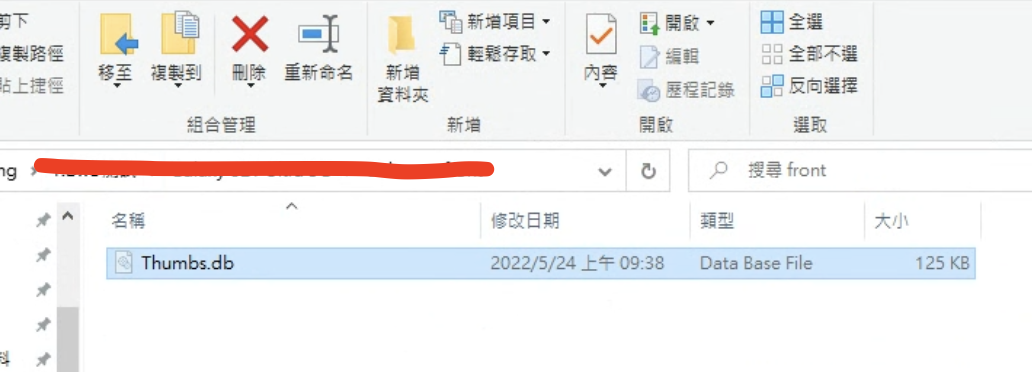


留言
張貼留言